Okno za barve oken in videz v Windows 7 in starejših različicah sta nam omogočila, da spremenimo velikost pisave in barvo pisave za različne elemente, vključno z ikonami na namizju in drugimi elementi menija.
Kot veste, je Microsoft odstranil pogovorno okno Barve oken in videza iz Windows 8 in Windows 10 iz razlogov, ki so jim najbolj znani. Nekaj orodij drugih proizvajalcev, ki vam pomagajo spremeniti velikost pisave za nekatere elemente v sistemu Windows 10, vendar nobena od njih ne ponuja udobja vgrajene funkcije.
V operacijskem sistemu Windows 10 sprememba velikosti pisave za nekatere elemente ni bila lahka naloga. Toda začenši z Windows 10 Redstone 5 (različica 1809) je velikost besedila v sistemu Windows 10 preprosta.
Če želite spremeniti barvo menija, drsnega traku, vrstice z napisom in barve besedila v različnih elementih, lahko zdaj z orodjem WinTools uporabite orodje tretje osebe, imenovano klasična barvna plošča.
Klasična barvna plošča za Windows 10
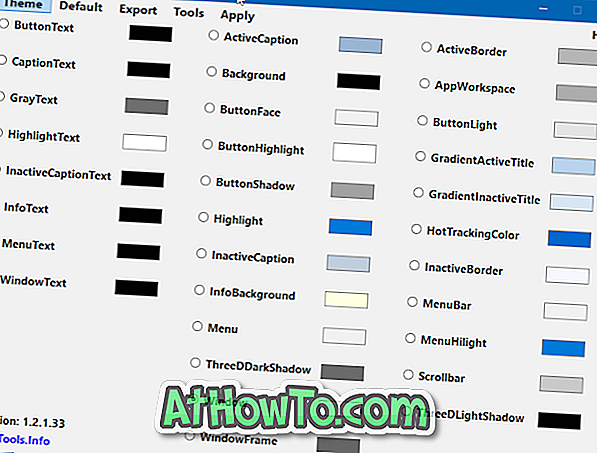
Klasična barvna plošča za Windows 10 je brezplačen pripomoček, ki vam omogoča spreminjanje barve različnih predmetov, vključno s pisavami, meniji, okviri oken in številnimi drugimi elementi.
S klasično barvno ploščo lahko spremenite barvo besedila gumba, besedila napisa, sivega besedila, besedila osvetljenega besedila, besedila neaktivnih napisov, aktivnega naslova, ozadja, obraza gumba, aktivne meje, delovnega prostora aplikacij, naslova aktivnega naslova, naslova, preliva neaktivnega, gumba senca, drsni trak, poudarjanje menija, menijska vrstica, meni, okna, okenski okvir, besedilo okna, besedilo v meniju, besedilo z informacijami in različne druge postavke.
Ko zaženete klasično barvno ploščo, vam omogoča shranjevanje ali varnostno kopiranje trenutnih barvnih nastavitev. Priporočamo, da uporabite to funkcijo za varnostno kopiranje trenutnih barvnih nastavitev, tako da lahko obnovite prvotne barvne nastavitve, če in ko to potrebujete.
Če želite spremeniti barvo elementa, izberite element, v barvnem pogovornem oknu izberite želeno barvo, kliknite V redu in nato kliknite gumb Uporabi, ki se nahaja v menijski vrstici. Ko vas prosimo, da se odjavite in se prijavite, storite enako. Če želite obnoviti privzeto barvo, izberite element in kliknite Privzeto v menijski vrstici.
Na splošno, impresiven in zelo koristen del programske opreme, zlasti za uporabnike, ki radi prilagajajo Windows 10.
Obiščite naslednjo povezavo, da prenesete najnovejšo različico klasičnega barvnega okna za Windows 10. Klasična barvna plošča je prenosljiva in združljiva z 32-bitnim in 64-bitnim sistemom Windows 10. \ t
Prenesite klasično barvno ploščo














